Jūsu Android ierīce dažkārt var radīt noslēpumainuandroid.process.media ir negaidīti apstājusies” kļūda. Divreiz restartējot ierīci, problēma tiks novērsta. Bet, ja kļūda joprojām pastāv, dublējiet savus datus un veiciet tālāk norādītos problēmu novēršanas risinājumus.
Darbības, lai labotu Android. Process. Plašsaziņas līdzekļi ir negaidīti apstājušies
Meklēt atjauninājumus
Šo kļūdu dažkārt var izraisīt kļūdas un kļūmes no iepriekšējiem Android OS atjauninājumiem un bojāti sistēmas faili. Dodieties uz Iestatījumi, atlasiet Sistēmaun pieskarieties Sistēmas atjauninājumi. Instalējiet jaunākos atjauninājumus, restartējiet tālruni un pārbaudiet rezultātus.

Notīriet Google Services Framework kešatmiņu
- Dodieties uz Iestatījumi, atlasiet Lietotnesun pieskarieties Visas lietotnes.
- Pēc tam atrodiet un atlasiet Google pakalpojumu ietvars.
-
Piezīme: ja jums pieder Huawei ierīce, atveriet sadaļu Huawei Services Framework.
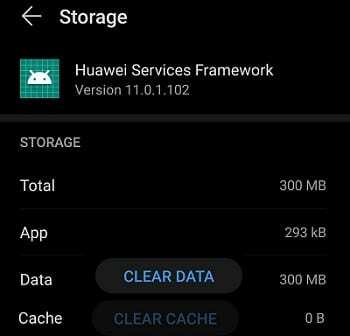
-
Piezīme: ja jums pieder Huawei ierīce, atveriet sadaļu Huawei Services Framework.
- Izvēlieties Uzglabāšana un pēc tam pieskarieties Iztīrīt kešatmiņu pogu.
- Restartējiet ierīci un pārbaudiet, vai kļūda ir pazudusi.
Ja tā joprojām pastāv, atkārtojiet iepriekš minētās darbības un iztīriet tālāk norādīto lietotņu kešatmiņu. Kontakti, Google Play veikals, un Google Play pakalpojumi. Izslēdziet ierīci uz divām minūtēm un mēģiniet vēlreiz.
Atspējot Google Sync
- Pārejiet uz Android Iestatījumi, iet uz Kontiun atlasiet savu Google kontu.
-
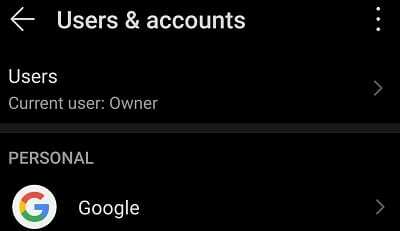 Atspējojiet visas sinhronizācijas opcijas.
Atspējojiet visas sinhronizācijas opcijas.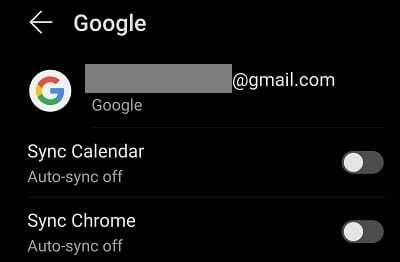
- Izslēdziet tālruni uz divām vai trim minūtēm.
- Ieslēdziet to vēlreiz un pārbaudiet, vai šis risinājums atrisināja problēmu.
Atspējot multivides krātuvi
Daudzi lietotāji apstiprināja, ka ir novērsuši problēmu, atspējojot multivides krātuvi.
- Dodieties uz Iestatījumiun atlasiet Lietotnes.
- Iet uz Visas lietotnes un atrodiet Multivides krātuve opciju.
- Atlasiet lietotni un piespiediet to apturēt.
- Pēc tam notīriet kešatmiņu un datus.
- Restartējiet ierīci.
Izņemiet SD karti
Ierīcei var rasties problēmas ar datu nolasīšanu no SD kartes. Galu galā procesa nosaukums liecina, ka problēma varētu būt saistīta ar jūsu karti. Tātad, izņemiet karti, pagaidiet vienu vai divas minūtes, ievietojiet karti vēlreiz un pārbaudiet rezultātus. Ja problēma joprojām pastāv, nomainiet karti.
Atbrīvojiet vietu
Nepietiekamas RAM un krātuves problēmas var izraisīt arī multivides procesa kļūdas. Pārliecinieties, vai ierīcē ir pietiekami daudz brīvas vietas. Izdzēsiet visus failus, spēles un lietotnes, kas jums vairs nav vajadzīgas un kuras vairs neizmantojat.
Pēc tam dodieties uz Iestatījumi, atlasiet Uzglabāšanaun pieskarieties Satīrīt pogu, lai noņemtu nevēlamos failus. Restartējiet termināli un pārbaudiet, vai kļūda joprojām pastāv.

Atiestatiet tālruni
Ja nekas nedarbojas, veiciet rūpnīcas atiestatīšanu. Ņemiet vērā, ka visi jūsu dati un iestatījumi tiks dzēsti. Dodieties uz Iestatījumi, atlasiet Dublējiet un atiestatietun atlasiet Rūpnīcas režīma iestatīšana.

Secinājums
Multivides procesa kļūdas operētājsistēmā Android var izraisīt liels faktoru saraksts. Piemēram, iespējams, ka jums ir maz RAM un krātuves vietas. Notīriet kešatmiņu, pārbaudiet atjauninājumus, izņemiet SD karti un pārbaudiet, vai kļūda ir pazudusi. Kā pēdējo līdzekli atiestatiet ierīcē rūpnīcas iestatījumus.
Vai šie risinājumi palīdzēja novērst problēmu? Pastāstiet mums, kura metode jums bija piemērota.